dpkg는 Debian 계열의 리눅스 배포판에서 사용되는 소프트웨어 패키지 관리 시스템을 의미합니다. .deb 포맷의 패키지를 설치, 제거, 관리하는 데 사용되는 도구로써, 사용자들이 소프트웨어를 효과적으로 관리할 수 있게 도와줍니다.
이 글은 dpkg 명령어에 대해 설명하고, dpkg로 .deb 파일을 제거하는 방법에 대해서도 소개할려고 합니다.
dpkg 명령이란 무엇인가요?
dpkg 명령어는 Debian 계열의 리눅스 배포판에서 .deb 패키지 파일을 관리하기 위해 사용되는 명령어입니다. 이 명령어를 통해 소프트웨어 패키지의 설치, 제거, 업데이트와 관련된 작업을 수행할 수 있습니다. 그러나 직접 의존성을 해결하거나 패키지를 다운로드할 수 없기 때문에, 일반적으로 사용자는 이 명령어를 기반으로 하는 apt 도구를 사용하곤 합니다.
dpkg 명령어로 다양한 일을 할 수 있는데요. 주로 다음과 같은 용도로 사용됩니다:
- .deb 파일에서 패키지 설치
- 시스템에서 패키지 제거
- 시스템에 설치된 모든 패키지 보기
- 특정 파일을 소유한 패키지 찾기
- 이미 설치된 패키지 재구성하기
- 패키지로 설치된 모든 파일 목록 보기
- 버전 번호 및 설명과 같은 패키지에 대한 정보 표시
Dpkg 기본 명령
가장 먼저 배워야 할 것은 기본 명령입니다.
dpkg [options] [.deb package name]
대체하고 싶은 패키지 이름을 [.deb 패키지 이름] 명령으로 대체하세요. 그런 다음 괄호를 제거합니다.
이 명령으로 Teamviewer를 설치한다고 가정해 보겠습니다. 그럼 명령어는 다음과 같은데요:
sudo dpkg -i teamviewer_15.7.6_amd64.deb
보시다 싶이, "-i" 를 사용했습니다. 즉 패키지 설치라는 뜻입니다. 그 외에 다른 명령어도 많은데요:
- -r 또는 --R: 제거 프로세스라고도 하는 구성 파일을 제외한 특정 패키지에 속한 모든 파일을 제거합니다.
- -p 또는 --purge: 전체 제거 옵션입니다. 구성 파일을 포함하여 특정 패키지에 속한 모든 파일을 제거합니다.
- --update-avail: 이 명령어는 온라인 리포지토리를 확인합니다. 그런 다음 업데이트된 모든 패키지를 로컬 리포지토리에 다운로드합니다.
- --update-merge: 이 명령어는 리포지토리에서 사용 가능한 패키지에 대한 정보를 이전에 사용 가능한 정보와 결합합니다. 일반적으로 리포지토리를 업데이트한 후에 이 작업을 실행합니다.
- s package_name: 버전 번호 및 설명과 같은 패키지에 대한 정보를 표시합니다.
- -S file_name: 특정 파일을 소유한 패키지를 찾습니다.
- -l package_name: 시스템에 설치된 모든 패키지를 나열합니다.
- -L package_name: 패키지로 설치된 모든 파일을 나열합니다.
- -reconfigure package_name: 이미 설치된 패키지를 재구성합니다.
dpkg -r로 설치한 .deb 제거하는 방법?
-r 또는 --remove명령어로 리눅스 디바이스에서 패키지를 제거할 수 있습니다.
sudo dpkg -r 명령은 dpkg, 데비안 패키지 관리 도구를 사용하여 데비안 기반 리눅스 시스템에서 패키지를 제거하는 데 사용됩니다. -r 명령어는 패키지를 제거하는 명령입니다.
이 명령을 사용하려면 시스템에서 관리자 권한이 필요합니다. 또한 dpkg -r 명령 뒤에 제거하려는 패키지의 이름을 명확하게 입력해야 합니다.
예를 들어, "demo"라는 패키지를 제거하려면 다음 명령을 실행해야 합니다:
sudo dpkg -r demo
이 명령은 시스템에서 "example" 패키지를 제거합니다. 패키지에 더 이상 필요하지 않은 종속성이 있는 경우 해당 종속성도 제거됩니다.
dpkg -r 명령을 사용하면 시스템에서 패키지 파일만 제거되며, 해당 패키지와 관련된 구성 파일은 제거되지 않습니다. 패키지와 해당 구성 파일을 모두 제거하려면 dpkg -P (purge) 옵션을 사용할 수 있습니다.
예를 들어:
sudo dpkg -P demo
이 명령은 "demo" 패키지와 관련된 구성 파일을 시스템에서 제거합니다.
리눅스에서 실수로 삭제 된 Deb 파일을 복구하는 방법
실수로 파일을 삭제했거나 .deb 파일을 제대로 제거하는 방법을 배우지 않고 시도하여 삭제해서는 안 될 파일을 잃어버렸을 수 있습니다.
이런 경우 당황하지 마시고 원더쉐어 리커버릿과 같은 도구를 사용하여 실수로 삭제한 파일을 복구할 수 있습니다.
1.손실되거나 삭제된 문서, 사진, 동영상, 음악, 이메일 및 기타 1000개 이상의 파일 유형을 효과적이고 안전하며 완벽하게 복구합니다.
2.우분투, 리눅스 민트, 데비안, 페도라, 솔루스, 오픈수세, 만자로 등 모든 메인스트림 리눅스 배포판과 호환됩니다.
3.삭제, 디스크 포맷, OS 충돌, 정전, 바이러스 공격, 파티션 손실 등과 같은 500가지 이상의 데이터 손실 문제를 해결합니다.
4.간단한 포인트 앤 클릭 인터페이스를 통해 몇 번의 클릭만으로 Linux 하드 드라이브에서 데이터를 복구할 수 있습니다.
5.원격 연결을 통해 작동합니다. Linux 장치가 충돌한 경우에도 손실된 데이터를 복구할 수 있습니다.

단계 1: 리눅스 복구 옵션 선택
리커버릿 데이터 복구 프로그램을 다운로드하고 설치하세요. 프로그램을 실행한 후 왼쪽 패널에서 NAS 및 리눅스을 선택한 다음, 오른쪽 패널에서 리눅스 복구를 클릭하세요.
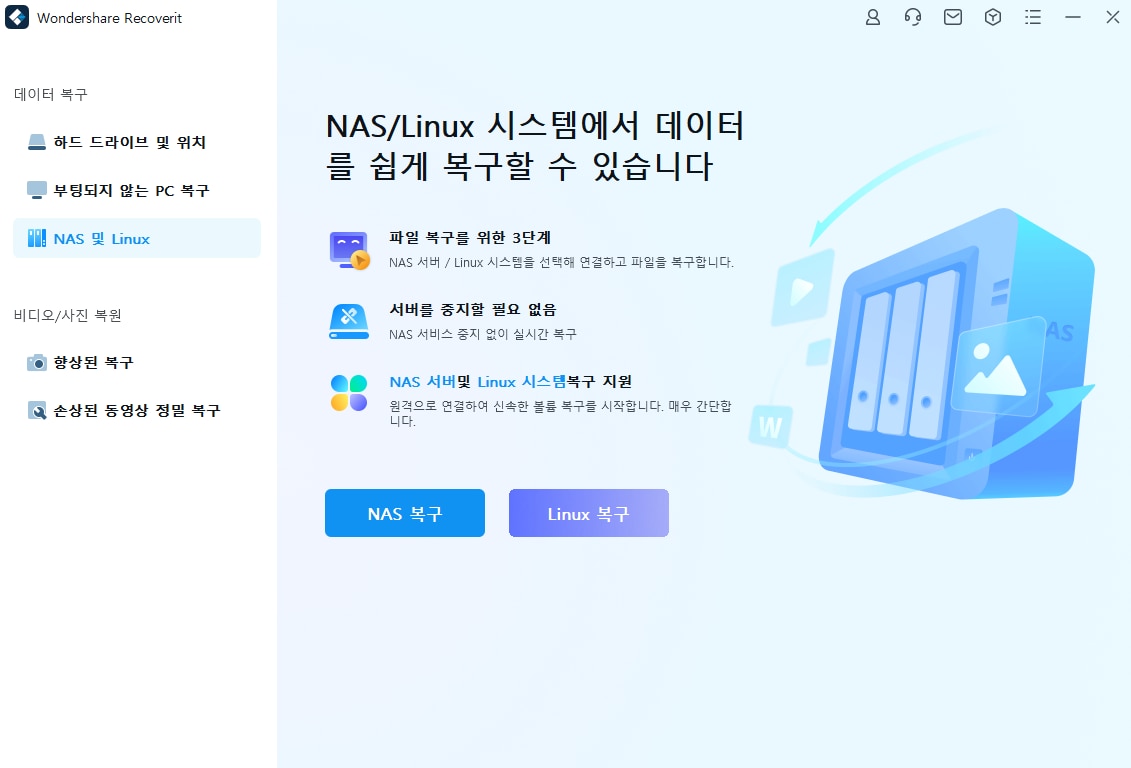
단계 2: 리눅스 컴퓨터에 연결
리눅스에서 데이터를 복구하려면 프로그램과 리눅스 컴퓨터 간의 원격 연결을 생성해야 합니다. 필요한 세부 정보를 입력한 후 연결 버튼을 클릭하세요.
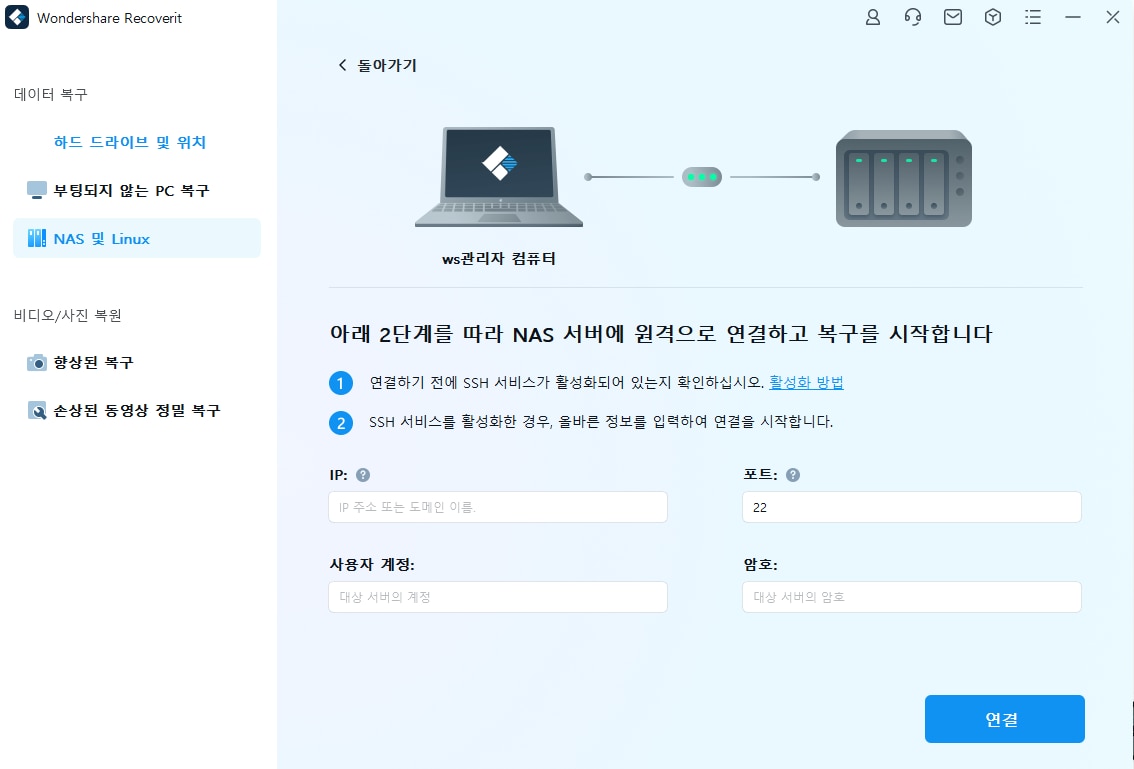
연결이 성공적으로 설정될 때까지 기다리세요. 그 다음 리커버릿이 자동으로 스캔 프로세스를 시작합니다. 리눅스 컴퓨터에서 잃어버린 파일을 찾을 것입니다.
단계 3: 삭제된 파일 미리 보기 및 복구
스캔 프로세스는 스캔해야 할 데이터 양에 따라 몇 초에서 몇 분이 걸릴 수 있습니다. 복구하려는 파일이 보이면 스캔을 언제든지 중지할 수 있습니다. 리커버릿은 찾은 파일을 미리 볼 수 있게 해줍니다. 그런 다음 원하는 파일을 선택하고 복구 버튼을 클릭하여 저장하세요.
복구 성공률은 다양한 요소의 영향을 받습니다. 삭제된 파일의 상태와 삭제 후 복구 시도 시점 간의 지속 시간이 중요합니다. 또한 파일이 삭제된 후 디스크 활동의 양도 과정에 영향을 미칠 수 있습니다.
따라서 파일이 삭제된 후 가능한 빨리 복구 과정을 시도해야 합니다. 또한 복구 프로세스가 완료될 때까지 삭제된 파일이 위치한 디스크나 파티션에 추가적인 변경을 하지 않도록 주의하세요.
마무리
dpkg 명령을 사용하면 .deb 패키지를 손쉽게 설치하고 제거할 수 있습니다. -i 옵션을 사용하여 설치하고, -P 또는 -r 옵션을 사용하여 제거할 수 있습니다. 실수로 잘못된 파일을 삭제한 경우 원더쉐어 리커버릿을 사용하여 삭제된 파일을 복구할 수 있습니다.


 ChatGPT
ChatGPT
 Perplexity
Perplexity
 Google AI Mode
Google AI Mode
 Grok
Grok























